Outlook Verknüpfungen / Favoriten
Hinweis:
Diese Seite gilt nicht für OWA oder Windows Mobile, sondern nur für Outlook
Vielleicht ist ihnen am rechten Rand neben den Schnellzugriffsleisten für E-Mails, Kalender, Kontakte etc. auch schon mal der Bereich "Verknüpfungen" aufgefallen. Wer da drauf klickt, findet im wesentlichen nur einen Links zu "Outlook Heute" und "Microsoft Office Online".

Wenn Sie versuchen, hier weitere Verknüpfungen zu addieren, dann erlaubt ihnen Outlook nur Links auf Inhalte des Postfachs.

Verknüpfungen zu UNC-Pfaden, Programmen oder anderen Dingen sind über die GUI nicht mehr möglich.
Addieren von Programmen und anderen Links
Aber es ist doch relativ einfach möglich, andere Verbinden ebenfalls zu addieren. Sie ziehen einfach die gewünschten Programme, Verzeichnisse oder Hyperlinks aus dem Windows Explorer in die Verknüpfungen.

Wie sie sehen, können Sie die Links sogar in Gruppen zusammen fassen.
Zugriff auf Verknüpfungen
Wenn Sie dann in Outlook diesen Link anklicken, dann werden Hyperlinks direkt in Outlook angezeigt während externe Links auf z.B. "Eigene Dateien" einen eigenen Explorer öffnen. Ein Link auf "Notepad" öffnet dann einfach den Texteditor.
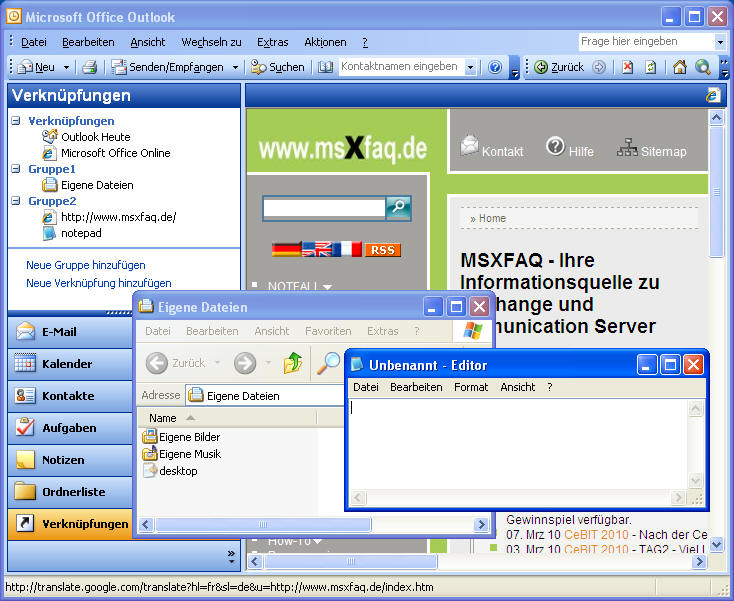
Damit ist dieses Medium durchaus interessant, wenn Firmen Outlook als "Informationsdrehscheibe" verwenden und die Anwender über diese Verknüpfungen schnell die entsprechenden Programme, z.B. die Fernwartung oder Webseiten starten können.
Achtung:
Bei Webseiten müssen Sie aber etwas aufpassen, da ein Wechsel keinen
neuen Browser öffnet, sondern das Outlookfenster auf die neue URL
wechselt. Wenn Sie also auf der bisherigen Webseite gerade angemeldet
oder beim Ausfüllen von Formularen sind, dann gehen diese Infos verloren
Trotzdem ist diese Plattform für Firmen interessant, wenn Sie zentral die Konfiguration vorgeben können.
Wo stehen die Daten ?
Da stellt sich natürlich die Frage, wo diese Information gespeichert wird. Ich habe eigene Zeit mit REGMON/FILEMON/PROCMON und auch ExInsight verbracht, aber Outlook hat Änderungen an den Verknüpfungen leider nicht umgehend zurück geschrieben. Letztlich hat eine "Volltextsuche" durch alle Dateien des PCs dafür geführt, dass ich den Speicherort im Dateisystem gefunden habe:
Windows XP: C:\Dokumente und Einstellungen\<Username>\Anwendungsdaten\Microsoft\Outlook\<profilname.xml> Windows 7: C:\Users\<Username>\AppData\Roaming\Microsoft\Outlook\<profilname.xml>
Die XML-Datei enthält dann. (Datei gekürzt, bitte nicht 1:1 kopieren)
<?xml version="1.0"?> <wundbar> <Userdefined> <linkgroup name="Verknüpfungen"> <wdLnk> <ltype>shortcut</ltype> <reckey>8EB0BFB0A6E7D948B1863A398AC59761</reckey> <eid>0000000038A1BB1005E5101AA1BB08002B2A56C20000454D534D44422E444C4C00000000000000001B55FA20AA6611CD9BC800AA002FC45A0C000000564930312D4A574F4D5345585858002F6F3D4A574F2F6F753D45786368616E67652041646D696E6973747261746976652047726F7570202846594449424F484632335350444C54292F636E3D526563697069656E74732F636E3D6578742E6E65746174776F726B00D83521F3AC00000001000000140000007C0000002F6F3D4A574F2F6F753D45786368616E67652041646D696E6973747261746976652047726F7570202846594449424F484632335350444C54292F636E3D436F6E66696775726174696F6E2F636E3D536572766572732F636E3D564930312D4A574F4D53455858580056004900300031002D004A0057004F004D00530045005800580058002E006A0077006F002E0063006F006D0000000000</eid> <rootfold>1</rootfold> <name>Outlook Heute</name> <storeid>2</storeid> <clsid>0078060000000000C000000000000046</clsid> <icondata></icondata> </wdLnk> <wdLnk> <ltype>shortcut</ltype> <eid>68007400740070003A002F002F0072002E006F00660066006900630065002E006D006900630072006F0073006F00660074002E0063006F006D002F0072002F0072006C00690064004F00750074006C006F006F006B00530068006F007200740063007500740074006F005700650062003F00260063006C00690064003D0031003000330031000000</eid> <name>Microsoft Office Online</name> <webfolder>1</webfolder> <clsid>86F0060000000000C000000000000046</clsid> <icondata></icondata> </wdLnk> </linkgroup> <linkgroup name="Gruppe1"> <wdLnk> <ltype>shortcut</ltype> <reckey></reckey> <eid>14001F48BA8F0D4525ADD01198A80800361B11030000</eid> <name>Eigene Dateien</name> <URLhint></URLhint> <fatfolder>1</fatfolder> <clsid>18F0060000000000C000000000000046</clsid> <icondata></icondata> </wdLnk> </linkgroup> <linkgroup name="Gruppe2"> <wdLnk> <ltype>shortcut</ltype> <reckey></reckey> <eid>68007400740070003A002F002F007700770077002E006D00730078006600610071002E00640065002F000000</eid> <name>http://www.msxfaq.de/</name> <URLhint></URLhint> <webfolder>1</webfolder> <clsid>86F0060000000000C000000000000046</clsid> <icondata></icondata> </wdLnk> <wdLnk> <ltype>shortcut</ltype> <reckey></reckey> <eid>660069006C0065003A002F002F0043003A005C00570049004E0044004F00570053005C006E006F00740065007000610064002E006500780065000000</eid> <name>notepad</name> <URLhint></URLhint> <webfolder>1</webfolder> <clsid>86F0060000000000C000000000000046</clsid> <icondata></icondata> </wdLnk> <wdLnk> <ltype>shortcut</ltype> <reckey></reckey> <eid>68007400740070003A002F002F007700770077002E0067006F006F0067006C0065002E00640065002F000000</eid> <name>http://www.google.de/</name> <URLhint></URLhint> <webfolder>1</webfolder> <clsid>86F0060000000000C000000000000046</clsid> <icondata></icondata> </wdLnk> </linkgroup> </Userdefined> </wundbar>
Der Root-Tag "wundbar" soll wohl allgemein die Konfiguration der "WunderBar". für die Favoriten relevant ist der Teil unter "Userdefined/linkgroup". Sie können sehr einfach sehen, wie die Verknüpfungen abgelegt werden. Allerdings ist die Strukturierung alles andere als klar.
| Feld | Inhalt | Bedeutung |
|---|---|---|
ltype |
"shortcut" |
Definition des Link-Typ. Outlook Ordner sind mit einen "normal" gekennzeichnet. |
eid |
HEX |
Enthält bei einer WebURL die eigentliche Ziel-URL als HEX-codierter String. Wenn Sie mal http://www.msxfaq.de auseinandernehmen, dann wird sehr schnell ersichtlich, wie die Datenstruktur aufgebaut ist 68007400740070003A002F002F007700770077002E0067006F006F0067006C0065002E00640065002F000000 h t t p : / / w w w . m s x f a q . d e Insofern können Sie einfach einmal eine URL codieren und an die Anwender verteilen. |
name |
string |
Die ist der Name, der in Outlook angezeigt wird |
URLhint |
|
Ich konnte noch keinen Effekt sehen, wenn ich hier etwas addiere. ToolTips konnte ich keine sehen |
webfolder |
1 |
? |
clsid |
86F0060000000000C000000000000046 |
Alle Weblinks haben diese ClassID. |
icondata |
|
Vermutlich kann man hier ein eigenes Icon addieren.. |
Userdefname |
1 |
? |
Links zentral verwalten
XML-Dateien können z.B. mit VBScript sehr einfach im Rahmen einer Anmeldung geöffnet und verändert werden. Da Outlook diese Datei aber wohl nur beim Start einmalig liest und erst am Ende wieder schreibt, muss die Änderung entweder vor oder nach dem Start von Outlook passieren. Änderungen , während Outlook aktiv ist, werden von Outlook nicht bemerkt und beim Beenden sogar überschrieben.
Achtung:
Outlook scheint wirklich beim Beenden diese Datei IMMER wieder neu zu
schreiben, selbst wenn keine Änderungen in den Verknüpfungen vorgenommen
wurden.
Noch kein Download
Das Skript ist aktuell in einem Projekt entstanden und daher noch kein
öffentlicher Download. Zwischen einem Skript, welches in einem Projekt
genau ein Problem löst und einem generischen Skript, welches sich in
verschiedenen Umgebungen bewährt, ist es ein langer Weg. Bitte haben Sie
daher Verständnis, dass dieses Skript aktuell nur mit entsprechender
Dienstleistung bei Kunden eingesetzt werden kann.
Das Script kann auch von der Kommandozeile gestartet werden. Die Ausgaben sieht ein Anwender natürlich in der Regel nicht, wenn das Skript als "Logon-Script" minimiert gestartet wird.
C:\AddOutlookFav>cscript AddOutlookFav.1.1.vbs
/xmlfile:"C:\\AppData\Roaming\Microsoft\Outlook\NAW FCarius Cached HTTP.xml"
/name:"MSXFAQ"
/linkURL:"http://www.msxfaq.de"
Microsoft (R) Windows Script Host, Version 5.8
Copyright (C) Microsoft Corporation 1996-2001. Alle Rechte vorbehalten.
XMLFile:C:\\AppData\Roaming\Microsoft\Outlook\NAW FCarius Cached HTTP.xml
Name:MSXFAQ URL:http://www.msxfaq.de
XML erfolgreich geladen
Found Shortcut:_test
Found Shortcut:MSExchangeFAQ
Found Shortcut:test2
Found Shortcut:notepad
Adding Shortcut
Save:C:\\AppData\Roaming\Microsoft\Outlook\NAW FCarius Cached HTTP.
xml
Das das Skript natürlich idealerweise durch eine Login-Gruppenrichtlinie oder das Anmeldeskript vor dem Start von Outlook ausgeführt wird, hilft hier eine Bildschirmausgabe nicht wirklich weiter. Daher schreibt das Script zusätzlich auch Eventlog-Einträge. Leider ist die Quelle hier immer WSH.

Sie können im Skript sehr einfach sehen, an welchen Stellen mit "wsh.logevent" ein Eintrag generiert wird.
Weitere Links
- XML-Datei
- The case of the vanishing Outlook Navigation Pane
Shortcuts - and how to backup and restore.
http://tech.kateva.org/2008/03/case-of-vanishing-outlook-navigation.html - Outlook & Exchange/Windows Messaging Backup and
Dual-Boot
http://www.slipstick.com/config/backup.asp - Outlook file locations
http://office.microsoft.com/en-us/outlook/HP030822101033.aspx














